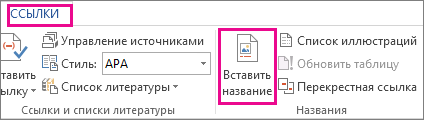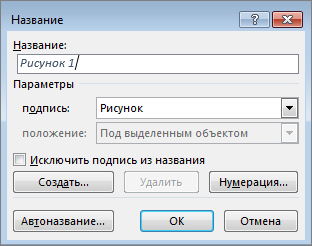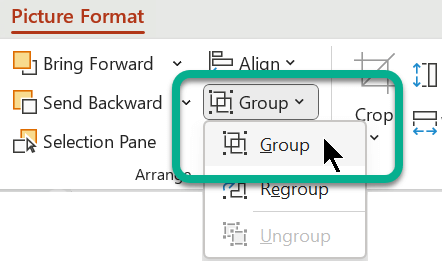Функция вставки субтитров в Word упрощает систематическое добавление подписей к рисункам в документе.
В других Office приложениях, таких как PowerPoint, вы вручную добавляете текстовое поле рядом с изображением, а затем группирование текстового поля и изображения. См. инструкции ниже. Если в серии несколько изображений, их необходимо провести вручную.
Word
-
Щелкните рисунок, к которому нужно добавить подпись.
-
Щелкните Ссылки > Вставить подпись.
-
Чтобы использовать метку по умолчанию (рисунок), введите заголовок в поле Заголовок .
Совет: Вы также можете создать собственную метку подписи по умолчанию, щелкнув Создать метку, а затем добавив подпись в поле Метка . Word автоматически нумерует новые метки.
Все остальные приложения Office
-
Используйте команду Вставка > текстовое поле , чтобы нарисовать поле рядом с рисунком. (Дополнительные сведения см. в разделе Добавление текстового поля .)
-
Щелкните внутри текстового поля и введите текст, который вы хотите использовать для заголовка.
-
Выделите текст. На вкладке Главная используйте параметры шрифта для оформления заголовка по желанию.
-
Нажмите клавиши CTRL+ щелкните, чтобы выбрать рисунок и текстовое поле, а затем на вкладке Формат рисунка в группе Упорядочить выберите Группировать > Группировать.